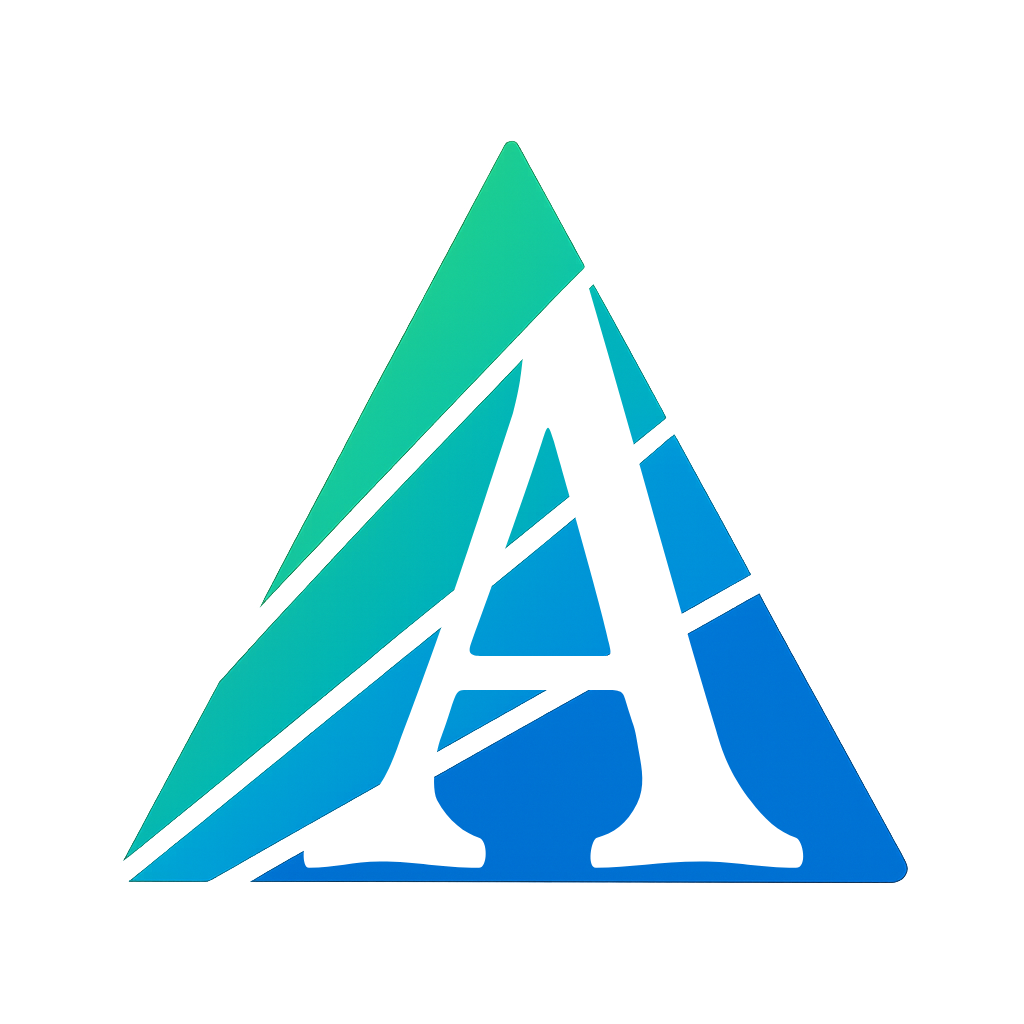Documentazione
A grandi linee l’interfaccia è divisa in pannello amministratore dei moduli e elenco dei tuoi inviti.
- Pannello amministratore dei moduli, o semplicemente "I miei moduli", è l’interfaccia in cui, come amministratore, puoi gestire i moduli: crearli, configurarli, aggiungere domande, lavorare con i risultati, visualizzare l’analitica e molto altro.
- Elenco dei tuoi inviti, o semplicemente "I miei inviti", è l’interfaccia per i tuoi utenti, dove possono vedere l’elenco degli inviti a compilare sondaggi, sostenere test o esami a loro indirizzati da altri amministratori di moduli.
C’è anche il Menu utente dove potrai configurare account e applicazione in base alle tue esigenze.
Moduli
Nell’interfaccia "I miei moduli" viene mostrato l’elenco aggiornato dei tuoi moduli. Ogni modulo è presentato come un riquadro contenente il titolo, un breve elenco di impostazioni e la descrizione.
Cliccando sul riquadro del modulo, accederai all’interfaccia per lavorare con quel modulo specifico.
Creazione e configurazione
Per creare un nuovo modulo, vai su "I miei moduli" e premi il pulsante "Crea nuovo modulo". Si aprirà quindi il pannello di configurazione dove potrai impostare il modulo.
Sono disponibili molte configurazioni per personalizzare il modulo e dargli le proprietà necessarie in base ai tuoi obiettivi.
Elenco completo delle impostazioni del modulo:
- Titolo — il nome del modulo, visibile solo a te nell’interfaccia e nell’elenco dei tuoi moduli. Campo obbligatorio.
- Descrizione — la descrizione del modulo che verrà mostrata ai tuoi utenti prima della compilazione del modulo, test o esame. Non obbligatoria.
- Localizzazione — la lingua principale del modulo, con cui verranno mostrati elementi dell’interfaccia, pulsanti e informazioni di supporto. Si consiglia che lingua del modulo, descrizioni, domande e opzioni di risposta coincidano.
La lingua del modulo non deve necessariamente coincidere con quella scelta per la tua interfaccia, ma per impostazione predefinita verrà selezionata quella della tua interfaccia. -
Tipo di modulo — l’impostazione principale che ne determina le proprietà. Sono disponibili 3 tipi:
- Questionario — il tipo più semplice, che l’utente compila e tu ricevi i risultati. Il set di funzioni è limitato, ma è disponibile nel piano gratuito "Basic".
- Quiz — modulo più avanzato: puoi aggiungere sistema di valutazione, risposte corrette/errate, mostrare i risultati all’utente, aggiungere timer, suddividere le domande in pagine, ecc.
Disponibile nel piano "Plus" - Esame — per ogni utente viene generata una scheda d’esame personale con bilanciamento della difficoltà e molte altre funzioni. La scheda è generata dall’elenco principale di domande, quindi per un funzionamento corretto servono abbastanza domande.
In questo tipo sono utilizzabili solo domande a scelta (senza risposta libera) e deve esserci sempre almeno una risposta corretta.
Disponibile solo nel piano "Pro"
- Accesso — determina se il modulo è compilabile da chiunque nel web o solo da chi riceve un link di invito personale generato da te.
- Pubblico — modulo accessibile a tutti senza restrizioni. Non disponibile per "Esame", poiché ogni scheda è collegata al proprio link d’invito personale.
- Solo su invito — modulo accessibile solo tramite link speciale.
- Suddivisione in pagine — determina come distribuire le domande su più pagine o tutte su una.
- Disattivata — tutte le domande su un’unica pagina.
- Per più domande — le domande possono essere distribuite su più pagine a discrezione dell’amministratore. Non disponibile per "Esame" in quanto incompatibile con il generatore delle schede.
- Una domanda per pagina — ogni domanda si trova su una pagina dedicata.
- Timer — imposta limiti di tempo per la compilazione del modulo o del test.
Disponibile nei tipi Esame e Quiz con accesso "Solo su invito"- Disattivato — tempo illimitato.
- Globale — tempo limitato per l’intero modulo, impostato in "Durata timer".
- Per ogni domanda — tempo limitato per ciascuna domanda, impostato in "Durata timer".
- Durata timer — quantità di tempo per il modulo o per la singola domanda, in base al Timer. Indicata in minuti e secondi.
- Sistema di punteggio — aiuta l’amministratore a valutare il risultato complessivo tramite un sistema flessibile di punti per ogni domanda (funziona solo con domande a scelta multipla senza risposta libera).
Disponibile in Esame e Quiz. - Sistema di difficoltà — utilizzabile solo nel tipo Esame.
Se attivo, le domande sono distribuite su livelli da «molto facile» a «molto difficile». Il livello è impostato per ogni domanda in «Livello di difficoltà».
Serve a bilanciare la difficoltà delle schede generate automaticamente, così da evitare differenze marcate tra utenti.
Esempio: con 35 domande per scheda, puoi indicare 15 facili, 15 medie e 5 difficili. Senza sistema di difficoltà, le proporzioni sarebbero casuali.
In combinazione con il "Sistema di punteggio", i punti non si impostano per singola domanda ma per gruppo di difficoltà (es. facili 2 punti, medie 5, difficili 10). - Mostrare i risultati — dopo il completamento, consente all’utente di vedere punteggio totale (se attivo il «Sistema di punteggio»), numero di risposte corrette/errate e percentuale di correttezza.
Disponibile in Esame e Quiz. - Permettere il ritorno — consente all’utente di tornare alla pagina/domanda precedente dopo essere avanzato.
Utilizzabile se il Timer è "Globale". Non utilizzabile se "Suddivisione in pagine" è Disattivata. - Monitoraggio attività — consente di rilevare azioni indesiderate durante la compilazione (chiusura tab/finestra, cambio finestra o tab).
Serve a ridurre la possibilità di cercare risposte altrove.
Disponibile in Esame e Quiz quando il Timer è attivo. - Max azioni consentite — numero massimo di attività indesiderate ammesse.
Se 0 — vengono tracciate ma non influenzano processo o risultato.
Se > 0 — al raggiungimento del limite, la compilazione viene interrotta e i risultati annullati. L’utente viene avvisato prima di iniziare.
Utilizzabile se Monitoraggio attività è attivo. - Data di pubblicazione — pubblicazione rinviata del modulo. Se attivo, il modulo diventa disponibile alla data e ora indicate.
- Data di fine — scadenza del modulo. Se attivo, il modulo diventa indisponibile alla data e ora indicate.
Riepilogo del modulo
Nella scheda "Dettagli" del modulo viene mostrato un riepilogo delle impostazioni, il numero di domande, i risultati inviati, lo stato corrente del modulo e altro.
In questa scheda si trova anche il pulsante per pubblicare/disattivare il modulo (Pubblica/Rimuovi dalla pubblicazione).
Domande
Nella scheda "Domande" è visibile l’elenco delle domande già aggiunte.
Ogni domanda è un riquadro con titolo, breve elenco di impostazioni e pulsanti di Modifica e Elimina.
Se "Suddivisione in pagine" è Per più domande, è disponibile il pulsante "Aggiungi pagina" per creare pagine e distribuire le domande.
A sinistra di ogni riquadro c’è un "ancoraggio" con cui trascinare per riordinare o spostare tra pagine.
Per aggiungere una nuova domanda premi "Aggiungi domanda" in alto: si aprirà il pannello di configurazione per descrizione, opzioni e altro.
Configurazione della domanda
Sono disponibili varie impostazioni per definire come l’utente risponderà e che effetto avrà la risposta sul risultato.
Nota: la disponibilità di alcune impostazioni dipende da altre e può essere mutuamente esclusiva.
Elenco completo delle impostazioni della domanda:
- Titolo — titolo visibile solo a te nell’elenco delle domande del modulo o della scheda d’esame. Consigliato breve (2–3 parole). Obbligatorio.
- Descrizione — testo mostrato agli utenti nel modulo/test/esame. Obbligatoria.
Per i piani "Plus" o "Pro" è disponibile un editor avanzato con formattazione ricca, immagini, video, codice con evidenziazione, formule, ecc. - Saltabile — determina se l’utente può saltare la risposta o se è obbligatoria.
Se "Suddivisione in pagine" è "Una domanda per pagina", sarà disponibile il pulsante "Salta". -
Tipo di risposta — imposta il modo di risposta. Tipi disponibili:
- Elenco di opzioni — l’utente sceglie una o più opzioni. Puoi permettere una risposta propria dell’utente o contrassegnare opzioni corrette/errate.
- Campo di input — l’utente inserisce una risposta in un campo; tipo e proprietà sono nelle impostazioni successive.
- Selezione data — l’utente sceglie una data con un selettore.
- Intervallo — l’utente imposta un valore tramite uno slider orizzontale con aggiornamento immediato.
- Valutazione — una fila di simboli (di solito stelle) in cui il valore è dato dalla posizione selezionata.
- Dati personali — tipo speciale per nome, cognome ed email; utile per identificare i risultati.
-
Tipo di elenco opzioni — sotto-impostazione dell’Elenco di opzioni: quante opzioni può scegliere l’utente. 2 tipi:
- Singola scelta — una sola opzione.
- Scelta multipla — una o più opzioni.
- Correttezza — sotto-impostazione dell’Elenco di opzioni che abilita la distinzione tra risposte corrette e sbagliate.
- Risposta propria — sotto-impostazione dell’Elenco di opzioni che consente all’utente di inserire una risposta propria. Non disponibile se "Correttezza" è attiva.
- Livello di difficoltà — sotto-impostazione dell’Elenco di opzioni, disponibile se il tipo è "Esame" e il "Sistema di difficoltà" è attivo; obbligatorio.
- Opzioni di risposta — sotto-impostazione dell’Elenco di opzioni, elenco delle opzioni disponibili. Premi "Aggiungi opzione" per aggiungerne una in fondo.
Per ogni opzione sono disponibili riordinamento e eliminazione.
Se "Correttezza" è attiva, per ogni opzione sarà presente il marcatore di "Corretta". Con "Scelta multipla" ci possono essere più corrette, ma almeno una. -
Tipo di campo — sotto-impostazione del Campo di input, definisce le proprietà e i dati ammessi. 5 tipi:
- Riga singola — campo di testo semplice senza a capo.
- Multi-riga — campo di testo con a capo.
- Numero — consente solo interi.
- Numero decimale — consente interi o numeri con virgola.
- Email — campo email.
-
Tipo di dato personale — sotto-impostazione di Dati personali che definisce il dato atteso:
- Nome
- Cognome
- Lunghezza min. — sotto-impostazione del Campo di input per Riga singola o Multi-riga, lunghezza minima consentita. Intero ≥ 0. Facoltativa.
- Lunghezza max — sotto-impostazione del Campo di input per Riga singola o Multi-riga, lunghezza massima consentita. Intero ≥ 0. Facoltativa.
- Righe predefinite — sotto-impostazione del Campo di input per Multi-riga, altezza iniziale in righe. Intero ≥ 1. Facoltativa.
- Min — sotto-impostazione del Campo di input per Numero o Numero decimale, valore minimo consentito. Intero. Facoltativa.
- Max — sotto-impostazione del Campo di input per Numero o Numero decimale, valore massimo consentito. Intero. Facoltativa.
- Passo — sotto-impostazione del Campo di input per Numero o Numero decimale, definisce la granularità del valore. Intero. Facoltativa.
Particolarità dell’Esame
Nel tipo "Esame" il tipo di domanda è sempre "Elenco di opzioni" e non può essere cambiato. Non è possibile disattivare la Correttezza né abilitare la Risposta propria; tali controlli saranno nascosti.
Impostazioni difficoltà
Se il tipo è "Esame" e il "Sistema di difficoltà" è attivo, sarà disponibile la scheda "Impostazioni difficoltà".
Qui puoi impostare la difficoltà media della scheda d’esame.
Indica quante domande per livello di difficoltà con 5 livelli disponibili:
- Molto facile
- Facile
- Medio
- Difficile
- Molto difficile
Nella generazione automatica, verrà prelevato il numero di domande per ciascun livello da te indicato, in ordine casuale. Così le schede restano bilanciate ma uniche.
Puoi scegliere liberamente quali livelli usare: non è necessario l’intero intervallo. In genere se ne usano 2–3, ad esempio da Facile a Difficile.
Se è attivo anche il "Sistema di punteggio", in questa scheda puoi indicare quanti punti assegnare a ciascun livello, poiché con questa combinazione non si assegnano più punti per domanda ma per livello.
Link di invito
Questa scheda è disponibile se nella configurazione del modulo è attivo "Accesso - Solo su invito".
Nella scheda "Link di invito" viene mostrato, per impostazione predefinita, l’elenco attuale dei link di invito attivi.
Ogni link è un riquadro con informazioni generali:
- URL completo del link
- Nome e cognome dell’invitato, se indicati
- Indirizzo e-mail dell’invitato, se indicato
- Numero di domande nella scheda d’esame, se il tipo è Esame
Ogni riquadro contiene anche un interruttore per attivare/disattivare il link e una serie di pulsanti:
- Pulsante di invio email con l’invito se l’indirizzo è presente; non disponibile se il link è già stato inviato, usato o disattivato;
- Pulsante di copia dell’URL negli appunti; non disponibile se il link è disattivato;
- Pulsante "Condividi" per inviare il link su social, messaggistica o email; non disponibile se già usato o disattivato;
- Pulsante di generazione QR del link; non disponibile se il link è disattivato;
- Pulsante di modifica del link; non disponibile se già usato;
- Pulsante di eliminazione del link; non disponibile se già usato;
- Pulsante di apertura risultati dell’utente; disponibile solo dopo l’uso del link;
Cliccando sul riquadro del link di invito si accede all’interfaccia per lavorare con quel link specifico.
Per aggiungere un nuovo link di invito, premi "Aggiungi" e accederai all’interfaccia di creazione.
Creazione di un link di invito
In fase di creazione sono disponibili i seguenti campi:
- Nome
- Cognome
Nessuno di questi campi è obbligatorio; possono restare vuoti. Tuttavia, per semplificare l’identificazione dei risultati in seguito, si consiglia di inserirli, altrimenti l’identificazione sarà difficile.
Al momento della creazione a ciascun link di invito viene assegnata una chiave univoca aggiunta all’URL del link. Se il link resta anonimo (senza nome, cognome ed email), l’unico identificatore è la chiave univoca.
Se i tuoi utenti (clienti/dipendenti/studenti/...) sono ricorrenti, puoi salvarne i dati nell’elenco contatti col pulsante "Salva contatto", e importarli col pulsante "Importa" scegliendo il contatto.
Se il tipo è "Esame", dopo la creazione del link di invito accederai subito all’area di lavoro per riempire la scheda d’esame con le domande, poiché inizialmente è vuota.
Modifica del link di invito
L’interfaccia di modifica è simile a quella di creazione, ma include l’interruttore di stato (attivo/disattivo) e mostra la chiave univoca.
Scheda d’esame
Se il tipo è "Esame", nell’interfaccia di modifica del link di invito è disponibile una seconda sezione per lavorare con la scheda d’esame e riempirla di domande.
La scheda può essere riempita in 2 modi:
- Premendo "Genera scheda" — la scheda verrà riempita istantaneamente in base alle impostazioni di difficoltà (se il "Sistema di difficoltà" è attivo, le impostazioni compilate e nel modulo ci sono abbastanza domande per ciascun livello).
- Aggiungendo manualmente premendo "Aggiungi domanda" e selezionando le domande dall’elenco (anche più alla volta).
Nella scheda d’esame già riempita puoi cambiare l’ordine trascinando l’ancora ed eliminare domande con l’apposito pulsante.
Nel tipo "Esame" non è possibile attivare un link di invito la cui scheda non contenga domande.
Elenco contatti
Questa scheda è disponibile se nella configurazione del modulo è attivo "Accesso - Solo su invito".
Qui è mostrato l’elenco contatti dei tuoi utenti (clienti/dipendenti/studenti/...). Serve per importare in seguito i dati (nome, cognome, email) nei link di invito e semplificarne la creazione.
Per aggiungere un nuovo contatto, premi "Aggiungi" e accederai all’interfaccia di creazione.
Ogni contatto ha 3 campi:
- Nome
- Cognome
Per salvare un contatto è necessario compilare tutti i campi. Nota anche che l’email nell’elenco contatti non può ripetersi.
Risultati
In questa scheda è mostrato l’elenco dei risultati di compilazione del modulo. Ogni risultato è un riquadro con informazioni sintetiche:
- Chiave — Chiave univoca di ogni risultato;
- Stato del risultato, In corso o Completato;
- Data e ora di completamento;
- Nome e cognome dell’utente, se "Solo su invito" è attivo e i dati sono stati indicati nel link;
- Email dell’utente, se "Solo su invito" è attivo e l’email è stata indicata nel link;
- Punti ottenuti, se è attivo il Sistema di punteggio;
- Percentuale % di risposte corrette, se il tipo è Quiz o Esame;
Cliccando sul risultato si apre la pagina con i dettagli:
- Riepilogo generale;
- Registro delle attività indesiderate (se "Monitoraggio attività" era attivo);
- elenco completo delle risposte alle domande, con indicazione della correttezza se disponibile;
Analitica
Nella scheda Analitica è mostrato il riepilogo generale di tutti i risultati per l’intera vita del modulo.
Qui trovi:
- Grafici di compilazione — dinamica delle compilazioni:
- Grafico giornaliero — quante volte al giorno il modulo è stato compilato negli ultimi 30 giorni.
- Grafico mensile — quante volte al mese il modulo è stato compilato negli ultimi 12 mesi.
- Statistiche dei risultati — dati aggregati su tutti i risultati:
- Numero totale di risultati
- Punteggio totale previsto dal modulo
- Punteggio medio ottenuto dagli utenti
- Punteggio massimo ottenuto
- Punteggio minimo ottenuto
- Percentuale media di risposte corrette
- Percentuale massima di risposte corrette
- Percentuale minima di risposte corrette
- Statistiche delle domande — dati aggregati per ogni domanda.
Per domande a scelta:- Numero e percentuale relativa di salti della domanda;
- Numero e percentuale relativa di risposte corrette;
- Tabella comparativa per ogni opzione di risposta;
- Grafico comparativo per ogni opzione di risposta;
Per domande con input numerico:- Numero e percentuale relativa di salti;
- Valore medio della risposta;
- Valore massimo;
- Valore minimo;
Per domande con input di testo o data: elenco completo delle risposte.
Branding e stilizzazione
In questa scheda puoi personalizzare l’aspetto del modulo: colori di sfondo, testo, pulsanti e altri elementi, stili dei font e molto altro. Ecco un elenco non esaustivo:
- Colore di sfondo della pagina
- Colore del testo
- Stile del font
- Colore dell’header
- Caricamento del logo
- Possibilità di nascondere l’header
- Colori del timer in base al tempo rimanente
- Colori dei pulsanti
- Percentuale minima di risposte corrette
La stilizzazione avviene con anteprima in tempo reale.
Integrazioni con servizi esterni
In questa scheda puoi configurare l’invio dei risultati di compilazione.
I risultati verranno inviati automaticamente (via webhook) dopo il completamento del modulo.
Per attivare la funzione, indica:
- URL completo dell’endpoint di destinazione
- Formato dei dati: JSON o XML
- Opzionale: intestazioni HTTP e token per l’autorizzazione sul tuo server
Controllo accesso IP
Il controllo accesso IP è una funzione disponibile solo per i formati "Quiz" e "Esame". Consente di limitare l'accesso al modulo a specifici indirizzi IP o maschere.
Se l'accesso al modulo è limitato solo tramite link di invito, è possibile specificare un indirizzo IP o una maschera applicabile solo a un determinato ticket d'esame.
Per attivare questa funzione, abilita l'interruttore corrispondente nella configurazione del modulo: "Controllo accesso IP"
Nella scheda Controllo accesso IP dovrai aggiungere gli indirizzi IP che devono avere accesso al modulo.
Un ulteriore indirizzo IP personale per ogni link può essere aggiunto direttamente nelle impostazioni del Link di invito.
Gruppi di lavoro
Un gruppo di lavoro è uno spazio per collaborare su moduli e risultati. Ogni gruppo ha:
- Amministratore — l’utente che crea il gruppo e ne è il proprietario. Può:
- Invitare ed escludere membri
- Impostare permessi individuali per ciascun membro
- Selezionare i moduli disponibili al gruppo
- Abilitare o disabilitare il gruppo
- Eliminare il gruppo se necessario
- Membri — utenti invitati dall’Amministratore. Possono:
- Lavorare sui moduli resi disponibili, nei limiti dei permessi assegnati
- Abilitare o disabilitare l’opzione «Condividi contatti» — decisione personale
- Uscire dal gruppo in qualsiasi momento
Permessi individuali dei membri
L’Amministratore può configurare con flessibilità le azioni consentite a ogni membro.
Elenco dei permessi:
- Configurazione del modulo — modifica delle impostazioni principali;
- Impostazioni difficoltà — gestione della distribuzione dei livelli di difficoltà;
- Gestione delle domande — creazione, modifica ed eliminazione;
- Gestione dei link — gestione dei link di invito;
- Visualizzazione risultati — accesso a tutti i risultati;
- Visualizzazione analitica — accesso a statistiche e analisi del modulo;
- Configurazione integrazioni — gestione di LMS, webhook e altre integrazioni;
- Stile e branding — impostazione del design (colori, logo, font);
Accesso ai moduli
Per aggiungere un modulo a un gruppo di lavoro, nelle impostazioni principali del modulo seleziona «Gruppo di lavoro» e scegli il gruppo.
Dopo il salvataggio, tutti i membri vedranno il modulo nella pagina dei gruppi disponibili, in un elenco separato raggruppato per nome del gruppo.
Aprendo il modulo, il membro vedrà solo le sezioni del menu per le quali l’amministratore ha concesso l’accesso.
Impostazioni account
Puoi accedere alle impostazioni account aprendo il menu utente in alto a destra e selezionando "Account".
Qui sono mostrati i tuoi dati personali, i social collegati, il piano attivo e l’interfaccia per cambiare la password.
Impostazioni applicazione
Puoi accedere alle impostazioni dell’app aprendo il menu utente in alto a destra e selezionando "Impostazioni".
Qui puoi impostare le lingue dell’interfaccia e passare tra tema chiaro e scuro.
Interfaccia per i clienti
Qui sono mostrati gli inviti a compilare moduli a te indirizzati. Perché un invito appaia in questo elenco, l’Email nel link di invito deve coincidere con quella del tuo account (visibile in Impostazioni account nei dati personali).